Setări de bază iPad

Deci, ceea ce vedem aici:
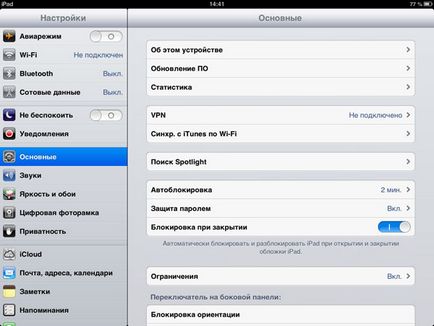
Selectați „Despre aparatul Dvs.“. Dacă sunteți interesat, aici puteți afla toate detaliile iPad. cum ar fi, modelul iPad. numărul de serie, numărul de programe, fotografii, etc. De asemenea, dacă se dorește, aveți posibilitatea să modificați numele dispozitivului.
Selectați „Actualizare software“. Aici puteți afla versiunea pentru iOS. instalate în prezent pe iPad-ul. Dacă sunteți conectat la Internet, atunci când această opțiune este selectată, aparatul se va verifica dacă versiunea sistemului de operare de cele mai recente și vă solicită să-l actualizați, și în mod direct cu iPad. În general, „Apple“ recomandă să utilizați întotdeauna cea mai nouă versiune de iOS. datorită faptului că acesta va fi cel mai eficiente energetic, etc.
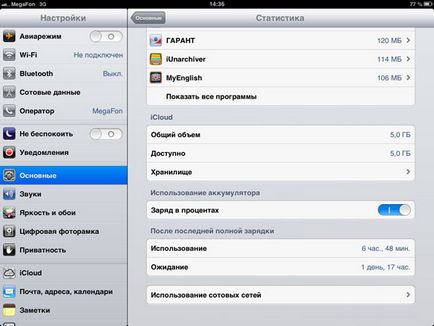
Pentru cei care folosesc Internetul printr-o conexiune mobilă, există un sub îndemână „Utilizarea rețelelor celulare.“ De exemplu, am un plan cu 3 GB de lățime de bandă, și să spun, am plăti on-line în fiecare lună 25 de mii. De aceea, eu, al 25-lea, la punctul „Utilizarea rețelelor celulare“ faceți clic pe „Reset Statistici“. Acum, dispozitivul se va ține o evidență a traficului trimise și primite, precum și eu pot vedea întotdeauna data aici când am aruncat statisticile mele, astfel, această dată, în același timp, îmi aduce aminte când am să vin la capăt on-line.
Subparagraful «icloud». Dacă utilizați transferul de date (documente, backup-uri, etc.) în icloud. aici puteți vedea utilizarea locurilor de programe de la 5 GB disponibile pentru dvs., puteți șterge datele și programele de backup de la icloud dumneavoastră.
În acest stadiu, cel mai probabil, nu va fi nevoie.
Selectați „Sync. siTunes poWi-Fi. » Puteți configura sincronizarea cu iTunes prin Wi - Fi. și anume fără a fi nevoie să se conecteze prin -shnur USB. Pentru a configura această opțiune, mai întâi va trebui să se conecteze la computer utilizând un cablu și apăsați „sincronizare cu această rețea iPad prin Wi - Fi».
"PoiskSpotlight" element. Ce este? Dacă nu sunteți deja familiarizați cu căutare pe dispozitiv, probabil știți că dispozitivul acceptă mai multe desktop-uri și a comuta între ele are loc prin gest „glisează de la dreapta la stânga“ și vice-versa. Deci, extrema stângă de pe desktop și iPad este o căutare «Spotlight». Puteți seta o listă de tipuri de date care vor fi căutate.
opțiunea "Auto-Lock". Configurarea așa-numitul Modul "Sleep". Specificați numărul de minute după care iPad va intra în modul „sleep“. Această opțiune este utilă în legătură cu numirea unei parole pentru a accesa dispozitivul, în acest caz, în absența dumneavoastră, aparatul va intra în modul „sleep“ și nici o parolă nimeni nu poate folosi. Acest lucru este important, deoarece Aveți posibilitatea să atribuiți o parolă de acces, și în setările „auto-blocare“ opțiune va fi „Niciodată“, iar în acest caz, iPad-ul pur și simplu nu va intra în modul „sleep“, ceea ce înseamnă binele parola nu va fi.
Articol „Protecția prin parolă“. Foarte important element de meniu, dacă doriți să protejeze iPad-ul împotriva accesului neautorizat.
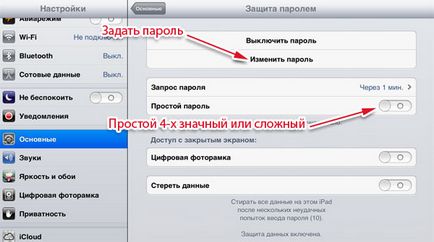
Să ne uităm la modul de a pune o parolă. Acesta este responsabil pentru această sub-element „Modificare parolă“. dar înainte de a face acest lucru, aș sfătui în continuare să transferați comutator „parolă simplu“ la „OFF“. Deci, porniți instalarea unei parole complexe, și anume o parolă formată din toate caracterele de pe tastatură. Acum apăsați „Change“, parola și a sărit formularul vi se va cere de 2 ori pentru a introduce noua parolă pentru a avea acces la iPad.
Subparagraful „Solicitare parolă“ poate seta perioada de timp în care va trebui să reintroduceți parola dacă dispozitivul este inactiv. Am pus "1 min.".
Paragraful „Ștergeți datele.“ Opțiunea pentru James Bond. inamicul tau este pe iPad-ul introduce o parolă incorectă de 10 ori si explodeaza dispozitivului! Nu, desigur, nu exploda, dar toate datele de pe acesta vor fi distruse. Fii atent!
Selectați „Lock închis“. Pentru utilizatorii Smart Cover Cover. Când această opțiune este activată, închiderea capacului va provoca comutatoarele dispozitivului la un modul „sleep“ și de blocare.
Articol „Limitări“. Aici este necesar să locuiască.
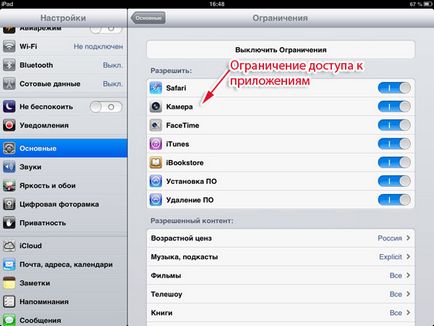
Atunci când restricțiile, va trebui să specificați o parolă separată pentru această funcție.
În primul bloc „Permite:“ opțiune vă permite să restricționeze accesul la aplicații, cum ar fi Safari. iTunes (și, prin urmare, să limiteze și cumpărarea acestuia), instalarea și eliminarea programelor dumneavoastră prin intermediul App Store (oportunitatea s-ar fi pierdut, inclusiv chiar nu se poate face nimic pentru a instala sau dezinstala cu iPad), și altele. Pentru a reveni oportunități de cumpărături în App Store va trebui să dezactivați restricțiile de instalare software-ului în acest paragraf.
În a doua secțiune, „Conținutul permis:“ Configurarea o restricție de vârstă cu privire la conținutul, limitele construite achiziții în aplicație, precum și configurați un prompt parolă pentru cumpărături App Store.
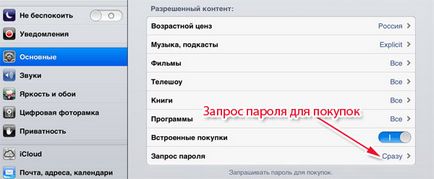
În al treilea bloc, „confidențialitate:“ Puteți personaliza programele care li se permite să utilizeze datele pentru a „Contacte“ tale, „Calendar“, „de geolocalizare“ și altele.
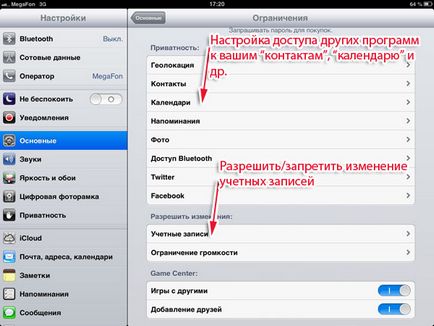
In ultimul bloc «Gamecenter:» activează / dezactivează jocul cu alți oameni și adăugarea prietenilor.
Articol „de pe comutatorul de pe panoul lateral.“ Cu acest comutator puteți alege una dintre opțiunile pentru care acest comutator și va răspunde - „orientare Lock“ și „mut“. Am configurat „mute“, deoarece folosind iPad la locul de muncă, este foarte convenabil pentru a opri toate sunetele.
Postul „gesturi multitasking“. Cu siguranță includ gesturi multitasking, le folosesc foarte confortabil. Pentru mai multe informații despre modul de utilizare pentru a le utiliza, pot fi găsite în recenzia aici.
„Data și ora“. Setările datei și orei. Puteți seta formatul orei, setați manual data și ora sau lăsați iPad „trebuie să o facă în mod automat. Am pus „automat“, nu se mai face nimic, timpul este întotdeauna afișat corect.
Selectați „Tastatură“. Particulariza textul cu ajutorul tastaturii virtuale sau extern, se adaugă aranjamente de tastatură în alte limbi, care să permită posibilitatea de a diviza tastatura în două părți, și altele. În opinia mea, „separarea“ a tastaturii 2 este o opțiune interesantă, dacă aveți de gând să tastați cu două mâini. Se pare ca acest lucru:
modul Split,
Litera „avtopropisnye“ - o nouă ofertă va începe întotdeauna cu o majusculă. Uneori, nu este cu siguranță ușor, dar, în general, este util.
Paragraful „Keystone“ - cuvinte autocorectare atunci când tastați. Am dezactivat. În opinia mea, ar fi util să existe și în limba rusă pentru a sugera o selecție caracteristică opțiuni de cuvinte atunci când introduceți.
Selectați "Language & Text". Schimbare regiune și limbă.
Postul „acces universal.“ Aici sunt opțiunile pentru persoanele cu capacități limitate de percepție. Este lăudabil faptul că compania «Apple a» se gândească la persoanele cu auz limitat, vedere, etc .. simțurile.
Selectați "Reset". Ștergerea setărilor și informații despre iPad-ul. Nu te grăbi pentru a împinge nimic aici.